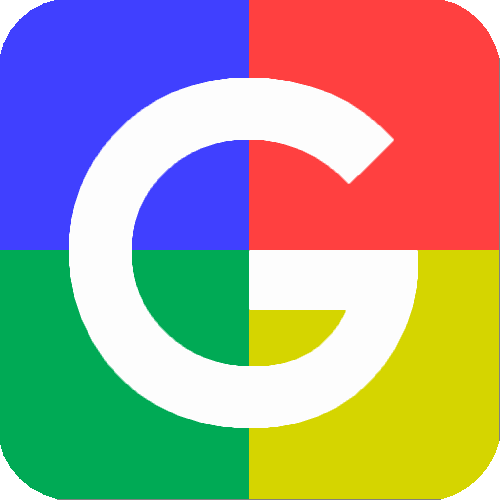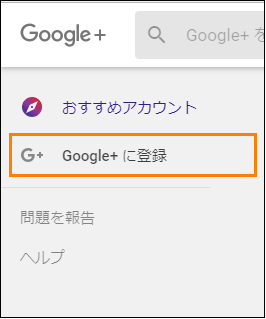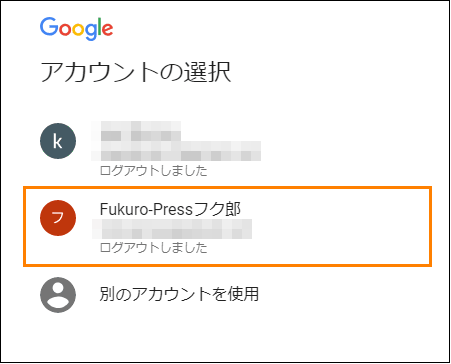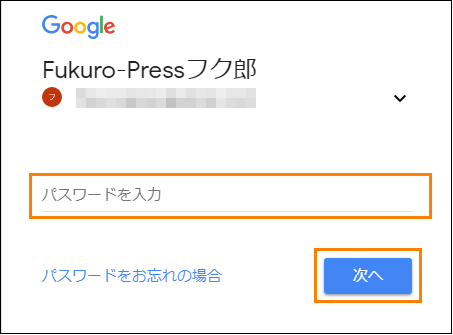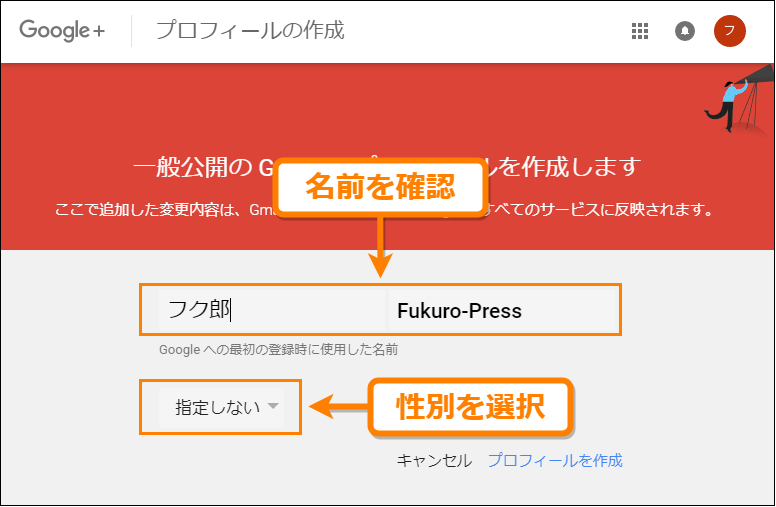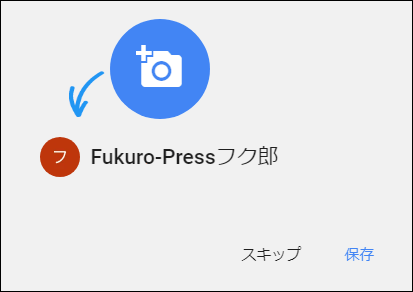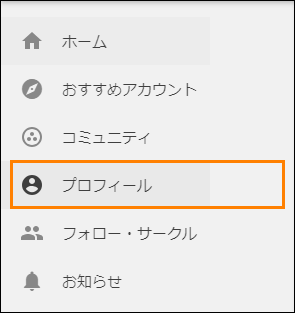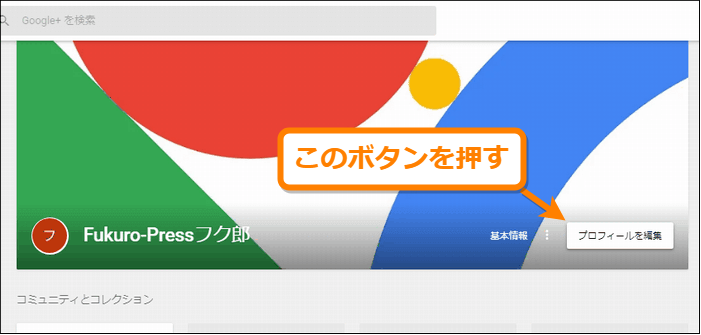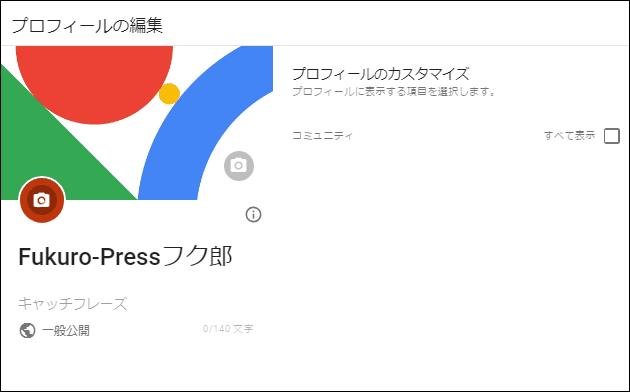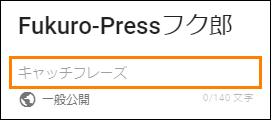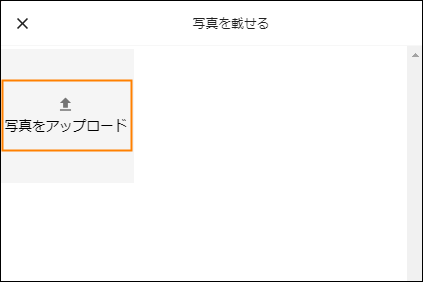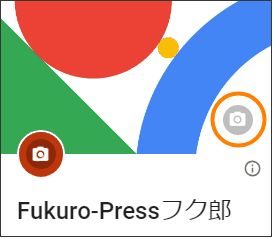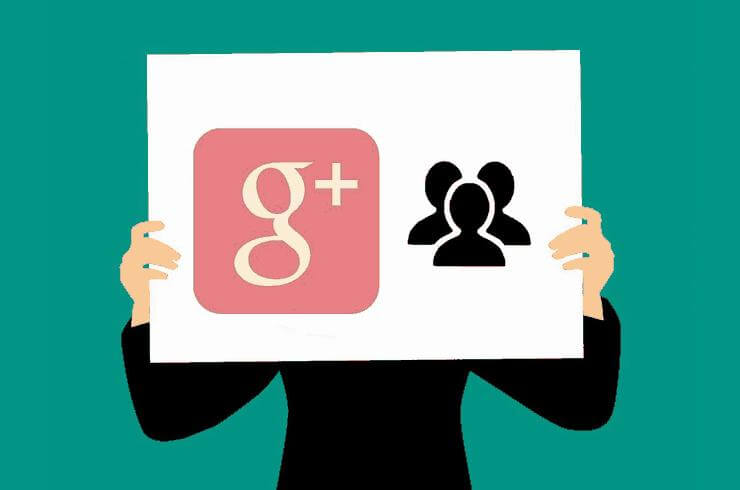
せっかくサイトやブログを作るなら多くの人に自分の公開した記事は見てもらいたいですよね。多くの人に見てもらうことで更新のモチベーションにもなります。
そのために活用していきたいのが「Google+」というGoogleの運営するサービスです。
これはTwitterのようなソーシャルネットワーキングサービス(SNS)の一種でGoogleアカウントさえあればGoogle+ページ上で誰でも気軽に投稿ができます。
Google+ページの作成はそれほど難しくないので、ここではその作成手順をGoogleアカウントを取得するところから解説します。自分のサイトを作るならついでにGoogle+ページも作っておきましょう。
ご注意
Google+は 2019年04月02日をもって終了 しました。
そのためこの記事で書いたことは最新ではありません。WordPressとGoogle+の連携はできなくなったので、ご注意ください。
目次
Google+ページとは?利用するメリット
「Google+」は別名「ぐぐたす」とも呼ばれていてGoogleが運営しているSNSです。
登録にはGoogleアカウントが必要ですがFacebookのように厳密な本人確認をしなくてはならないわけではないので、誰でも気軽に利用できるのがメリットです。
このGoogle+で発言や他人の発言を共有するのに必要なのがGoogle+ページと呼ばれるもので、例えるならTwitterのアカウントページのようなものですね。
そしてそこでは次のようなアクションができます。
- 投稿
ページ上に自分のコメントや写真などを付けることを「投稿」と呼んでいます。この「投稿」には細かく公開範囲を設定することも可能です。
- 共有
「投稿」を自分以外の他の誰かに見せることは「共有」と呼ばれています。
- フォロー
Twitter同様に他の誰かをフォローできます。ただしTwitterと違うのは共有の公開範囲に自分が入っていない場合は相手の投稿を見ることはできないということです。
- +1
Facebookの「イイね」、Twitterの「お気に入り」のようにGoogle+でも相手の投稿を「+1」するとお気に入りとして保存できます。
基本的にはTwitterと似たものですが、投稿は公開範囲を設定すれば特定のコミュニティの人だけで共有できる点が大きな違いです。
ではGoogle+を使うメリットは何かというと次のような点です。
- サイトやブログのアクセス元を増やせる
Twitterなどに加えてGoogle+でもサイトやブログの宣伝をしていけば検索結果以外からのアクセス本を増やすことが可能です。
- 読者の反応が分かる
フォローや「+1」などを通して自分の書いた記事に読者がどのような反応をしたかが分かり、記事作成などの励みにもなるでしょう。
アクセス元を増やせて読者の反応がリアルタイムで分かるというのがメリットですね。
ちなみに昔は投稿したリンクに「nofollow」がつかずSEOに強い時期もあったようですが、今は全てのリンクに「nofollow」がつくのであまりSEO効果は期待できません。
ただしそのようなSEO効果がなくなったとしても、サイトやブログを多くの人に読んでもらいたいなら絶対作成しておいた方がいいと思います。Googleアカウントさえ持っていれば誰でも簡単に作れるので、作成しておいて損はありません。
Google+ページの登録・作り方
Google+ページの作成手順は次の通りです。
- Googleアカウントの作成
- Googleページの登録
この2つの手順について順に紹介していきます。
Googleアカウントの作成
Google+ページの登録には必ずGoogleアカウントが必要です。
このアカウントの作成方法は次の記事で紹介してあります。
手順も簡単で取得に手間はかからないのでもしまだ持っていないなら作成しておきましょう。
Google+ページの登録・作成
ではGoogleアカウントを取得したので次にGoogle+ページを作成していきましょう。
まずGoogle+にアクセスすると次の画像のように「Google+に登録」と書かれたリンクがあるのでそれをクリックします。
そのリンクをクリックするとGoogleアカウントを選択する画面が表示されるのでその中からGoogle+ページを作成したいアカウントを選択しましょう。
アカウントを選んだら次のようなパスワード入力画面が表示されるので、アカウント作成時に設定したパスワードを入力して「次へ」を押します。
次に進むと一般公開用のプロフィール作成画面が表示されるのでGoogle+ページに表示したい姓名を確認または訂正し、性別を選択したら「プロフィールを作成」ボタンを押しましょう。
(ちなみに姓名と性別は後からも変更可能です。)
次に進むと次のようにプロフィール画像を設定する画面が表示されますが、プロフィールの設定については後でまとめて紹介するのでここはスキップでもOKです。
スキップまたは保存するとGoogle+ページに戻ります。
以上であなた専用のGoogle+ページが完成です。お疲れ様でした。
プロフィールの編集
これでGoogle+ページの作成は完了ですが、投稿を始める前にやっておいた方いいのが「プロフィールの編集」です。その手順について次に紹介します。
ではメニューから「プロフィール」を選択してプロフィールを開いてみましょう。
開いたプロフィールを見てみると次の画像のようにプロフ画像もヘッダー画像もキャッチフレーズも全て初期状態です。
これだと何のページかすら分からないので「プロフィールを編集」ボタンを押してプロフィールを設定していきましょう。
「プロフィールを編集」ボタンを押すと次のようなダイアログが現れます。
このダイアログで各プロフィール情報を変更する手順は次の通りです。
キャッチフレーズの設定
自分のことを短くまとめたキャッチフレーズは次のオレンジ色の枠で囲ったテキスト欄から入力できます。
140文字以内で自分のサイトやブログでどのような情報を発信しているのか分かりやすいキャッチフレーズをつけましょう。
サイトやブログでもう既にキャッチフレーズが決まっているならそれを使うのもいいかもしれません。
プロフ画像の設定
次に自分の写真や似顔絵・イラストなどをプロフィール画像として設定しましょう。
プロフ画像を設定するには次の画像のオレンジ色の丸で示したカメラマークをクリックします。
すると画像のアップロードダイアログがさらに現れるので「写真をアップロード」を押してプロフィールに設定したい画像を選んでください。
アップロードが完了すると次に画像を好きな大きさに切り抜くためのダイアログが表示されます。
気に入ったサイズに切り抜けたら右上の「完了」を押すとプロフ画像の設定は完了です。
ヘッダー画像の設定
次にプロフィールの背景であるヘッダー画像を設定します。
ヘッダーを設定するには次の画像のオレンジ色の丸で囲ったカメラマークをクリックしましょう。
クリックするとヘッダー画像のアップロードダイアログが出てくるので後はプロフ画像と設定方法は同じです。
設定が終わったら...
プロフィールの設定が一通り終わったら、必ず下の方にある「保存」をクリックして変更を保存してください。
保存すると次の画像のようにプロフィールが更新されます。
以上がプロフィールの編集方法です。
まとめ
ここまでで紹介したようにGoogle+ページはGoogleアカウントさえあれば誰でも登録することができるので作成手順も難しくないので数十分で作れると思います。
なのでサイトやブログを運営していくならアクセス元を増やしたり読者とつながりを持つためにGoogle+ページも活用していきましょう。
以上ここではGoogle+ページを作成する手順について紹介しました。
フク郎
最新記事 by フク郎 (全て見る)
- トレンドブログが資産に?放置でアクセス急増の事例 - 3月 14, 2024